I lavoratori sono più produttivi che mai. Secondo lo US Bureau of Labor Statistics, "la produttività del lavoro nel settore delle imprese non agricole" è aumentata del 3% nel terzo trimestre del 2013 rispetto allo stesso periodo dell'anno precedente.
Gran parte dell'aumento della produttività dei lavoratori può essere attribuito alla tecnologia. Ma come può testimoniare chiunque usi un computer al lavoro, la tecnologia e la tecnologia si allontanano.
Questi suggerimenti ti aiuteranno a essere parte positiva dell'equazione tecnologica.
Un video di 5 minuti che può farti risparmiare ore
La scorsa primavera, lo scrittore di tecnologia del New York Times, David Pogue, ha tenuto un discorso di 5 minuti a TED 2013 che ha descritto 10 modi per risparmiare tempo. I suggerimenti di Pogue coprono tutto da come si può nascondere una diapositiva di PowerPoint durante una presentazione a come saltare quelle irritanti istruzioni vocali.
Se sei troppo frettoloso per guardare il video, ecco due semplici scorciatoie illustrate nella divertente presentazione di Pogue: premi la barra spaziatrice per scorrere verso il basso una pagina Web (Shift-barra spaziatrice si sposta verso l'alto); e sul tuo telefono e tablet, premi due volte la barra spaziatrice per inserire un punto alla fine di una frase.
Una proposta modesta: saltare i backup del sistema
Di recente ho spazzato circa 15 anni di prodotti tecnologici obsoleti dal mio ufficio, garage e attico. Tra i detriti c'erano dozzine di backup che non avevo mai avuto bisogno: floppy, dischi Zip, CD, DVD, chiavette USB, il tuo nome.
Nei post precedenti ho descritto i servizi di backup online gratuiti, un'utilità di backup gratuita che mette in risalto l'imager incorporato di Windows 7 e persino un componente aggiuntivo di Firefox che esegue automaticamente il backup di qualsiasi cosa si digiti.
Ora sono pronto per rompere con la convenzione e consiglio di non perdere tempo con i backup di sistema. Esatto, dimentica le immagini del drive PC e altri backup di sistema.
Il cloud storage riduce il valore dei backup del PC: quasi tutti i miei file importanti vengono caricati su iCloud, Dropbox e altri servizi di archiviazione online. Creo backup istantanei di file memorizzati localmente allegando i file alle e-mail che invio a me stesso.
Finché sei pronto a reinstallare le tue applicazioni, l'adozione di un approccio fix-on-failure nei PC ti consente di evitare il fastidio dei backup di sistema.
Non molto tempo fa ho trascorso la parte migliore di un pomeriggio di wrestling con il programma di backup integrato di Windows 8.1, che ha continuato a storcere il naso su ogni supporto di backup che ho scelto. Ben presto mi sono reso conto che tutti i file di cui eseguivo il backup erano già archiviati online e sul disco rigido del PC.
In effetti, la maggior parte dei miei dati personali importanti non è più memorizzata in modo permanente sul mio PC. I miei contatti sono sul mio telefono, che faccio il backup tramite iTunes. I miei file musicali sono su iCloud e i miei documenti e file di immagini sono su Dropbox.
Storie correlate
- Cinque app per aiutarti a rispettare le risoluzioni del tuo anno nuovo
- Un sistema operativo non Windows? Microsoft lascia cadere indizi
- I servizi di streaming di musica mai fare soldi? Il 2014 potrebbe dirlo
- 5 in 5 di IBM: le cinque idee che cambieranno la tua vita
Inoltre, ho preso l'abitudine di allegare file importanti alle e-mail che invio al mio account di posta Web come una forma di backup su richiesta.
Una volta archiviati i file online, i backup di sistema diventano uno spreco di tempo e fatica. L'elaborazione senza rete ti fa notare che non puoi fare affidamento su un backup per coprire il bacon se qualcosa va storto.
Il mio ufficio a casa ha quattro diversi sistemi: due PC Windows 7, un laptop Windows 8 e un Mac. Questo è un sacco di backup. Il tempo che avrei speso per creare backup di sistema può essere utilizzato in modo più produttivo.
Per quanto contraddittorio possa sembrare, in realtà mi sento più sicuro sapendo che non devo fare affidamento su un backup del sistema quando un computer non funziona. Una volta che hai disabilitato i backup automatici di Windows, hai una cosa in meno per cui il tuo PC ti tormenta.
Dì al programma di aggiornamento del software di attendere
A proposito di nag, quanti aggiornamenti software sono così importanti da richiedere di interrompere ciò che state facendo per applicare le ultime patch?
C'è stato un momento in cui era più sicuro impostare Windows per scaricare gli aggiornamenti, ma attendere prima di installarli. Oggi il rischio di un attacco zero-day supera il rischio di un aggiornamento che causa un problema, quindi è più sicuro ed efficiente impostare Windows in modo che si aggiorni automaticamente.
Non è possibile fare molto per impedire ad altri programmi di aggiornamento software di spuntare dei promemoria per verificare e / o installare un aggiornamento nel corso della giornata lavorativa. L'approccio migliore è semplicemente quello di chiudere o ridurre a icona la notifica di aggiornamento fino a quando non sei pronto per fare una pausa.
L'Editor criteri di gruppo di Windows consente di disabilitare il promemoria "Riavvia è necessario" che accompagna alcuni degli aggiornamenti del sistema operativo. Sfortunatamente, l'Editor Criteri di gruppo è disponibile solo nelle versioni Professional di Windows 7 e 8. L'How-To Geek spiega come modificare il Registro di sistema per impedire la visualizzazione dell'avviso di riavvio.
Per eliminare i popup di riavvio tramite l'Editor criteri di gruppo, premere il tasto Windows (se necessario), digitare gpedit.msc e premere Invio. Nel riquadro di sinistra, selezionare e selezionare Configurazione computer> Modelli amministrativi> Componenti di Windows> Windows Update.
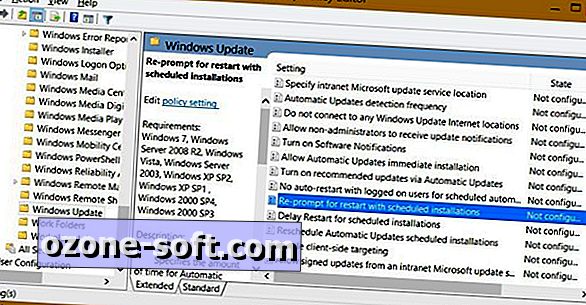
Nel riquadro destro, fare doppio clic su "Ricomincia per riavviare con installazioni pianificate". Seleziona Disabilitato nell'angolo in alto a destra della finestra di dialogo e fai clic su OK. Puoi anche scegliere Abilitato e impostare il numero di minuti che Windows aspetterà prima di richiedere il riavvio.
Usa il pennello per formattare i documenti di Office
Quando si incollano le informazioni in un documento Word, un foglio di calcolo Excel o un altro file Office, è possibile applicare la formattazione del file premendo Alt, E, S per aprire la finestra di dialogo Incolla speciale, quindi freccia su Testo non formattato e premere Invio.
Il modo più rapido per riformattare il testo e altri elementi dei file di Office consiste nell'utilizzare Copia formato per copiare la formattazione della selezione corrente e applicarla a qualsiasi altra cosa selezionata nel file.
Il sito di supporto di Microsoft Office fornisce un breve video che spiega come utilizzare Format Painter in Office 2013, nonché le istruzioni per l'utilizzo di Copia formato in Word 2010 e in altri programmi di Office 2010.
I servizi gratuiti ti aiutano a localizzare un telefono fuori posto
"Dove ho messo il mio telefono?" è entrato in "Dove ho messo le mie chiavi?" e "Dove ho parcheggiato la mia auto?" come le domande più comuni che ci poniamo.
In caso di smarrimento del telefono, è possibile utilizzare un servizio gratuito come Trova il mio iPhone o LocateMyDroid (donationware) per individuare la posizione del telefono su una mappa Web.
D'altra parte, se hai semplicemente perso il telefono, puoi semplicemente chiamarlo da un altro telefono e individuarlo quando squilla il telefono fuori posto. Ma cosa succede se non hai un altro telefono a portata di mano?
Diversi servizi Web gratuiti offrono di chiamare il numero inserito nel sito. Esito a utilizzare questi servizi perché il sito potrebbe rivendere il tuo numero a telemarketing o ad altre terze parti.
L'informativa sulla privacy su Phonemyphone.com mi ha convinto che potevo fidarmi del servizio abbastanza da fornirgli il mio numero di telefono.
Il mio iPhone ha la protezione aggiuntiva di utilizzare la funzione Non disturbare per bloccare le chiamate da numeri non presenti nell'elenco dei miei contatti. Poiché il numero di Phonemyphone non è nei miei contatti, la chiamata del servizio è stata bloccata la prima volta che ho utilizzato il servizio. Ho semplicemente aggiunto il chiamante ai miei contatti per consentire il passaggio delle chiamate future.
(La funzione Non disturbare era una delle diverse tecniche che ho descritto in post dello scorso febbraio su come schermare le chiamate indesiderate su iPhone e telefoni Android.)
Nota che Phonemyphone accetta le donazioni e lo sviluppatore del sito dice che potrebbe essere richiesto di addebitare il servizio in futuro.
La collaborazione in tempo reale resa semplice
Il tipico documento d'ufficio ha molti contributori. La creazione di un documento è solitamente un processo seriale: ogni persona fa la sua cosa e passa il file al prossimo contributore.
Questo non è necessariamente il modo più efficace per lavorare. Il servizio gratuito PiratePad consente a due o più persone di lavorare sullo stesso file di testo contemporaneamente - nessuna registrazione richiesta.
Inizia facendo clic sulla rana, che apre un nuovo riquadro pubblico. Invia il link del pad ad altri via e-mail. I collegamenti sono disponibili per i collaboratori e per l'accesso in sola lettura. Quando ho provato il servizio, la funzione "invia e-mail" integrata non funzionava, quindi ho semplicemente copiato il collegamento del pad manualmente e incollato in un nuovo messaggio di posta elettronica.
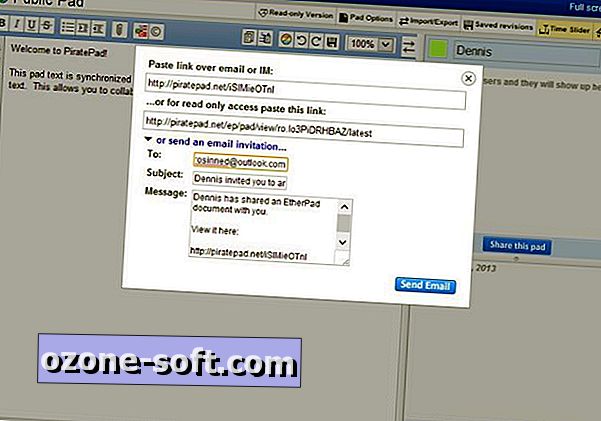
Il contributo di ogni collaboratore è codificato per colore. L'editor di testo non è particolarmente sofisticato e quando ho creato un documento ho riscontrato alcuni piccoli problemi di formattazione. Ma il tempo di risposta del servizio è stato grande: i cambiamenti di ciascun collaboratore sono apparsi rapidamente nel pad di altri collaboratori. Allo stesso modo, la funzione di chat del servizio ha funzionato senza alcun ritardo significativo nei miei test non scientifici.
È possibile salvare e ripristinare versioni del documento, nonché importare file di testo, HTML, Word e RTF ed esportare file di testo e HTML. Quando ho provato la funzione di importazione del servizio, non ero in grado di importare un documento Word di una sola pagina, ma ero in grado di esportare un pad come file di testo e come file HTML.
Il componente aggiuntivo di Chrome mette i siti temporaneamente fuori limite
L'autocontrollo va tutto bene, ma a volte la natura può servirsi di un po 'di assistenza. Se non riesci a impedire che i tuoi siti preferiti ti impediscano di svolgere l'attività, aggiungi il Blocco sito temporaneo a Google Chrome.
Dopo aver installato l'estensione, attivarla facendo clic sull'icona di estensione all'estremità destra della barra degli indirizzi, selezionando Blocco sito temporaneo e facendo clic su Abilita blocco sito. Quindi accedere al sito che si desidera bloccare, selezionare di nuovo Blocco sito temporaneo e fare clic su "Blocca questo sito". Il sito verrà aggiunto all'elenco di blocchi dell'estensione, che viene visualizzato nella parte superiore di questo post.
Quando provi ad aprire un sito nell'elenco dei tuoi limiti, sei reindirizzato a una pagina che dichiara semplicemente "Bloccato!" Ovviamente, puoi semplicemente rimuovere il sito dall'elenco bloccato o disabilitare del tutto il blocco dell'estensione ... se la tua coscienza ti consente.













Lascia Il Tuo Commento